Dell 노트북을 공장 초기화하는 방법
알아야 할 사항
- 에서 "재설정"을 검색하십시오. 메뉴를 시작하다, 선택 이 PC 초기화. 화면의 지시에 따라 컴퓨터를 재설정합니다.
- 개인 파일을 유지하거나 재설정 중에 제거하도록 선택할 수 있습니다.
- 또 다른 옵션은 다음을 사용하여 컴퓨터를 이전 날짜로 복원하는 것입니다. 시스템 복원.
이 문서에서는 Windows 10 Dell 노트북을 재설정하는 방법에 대해 설명합니다. 이 과정에서 개인 파일을 유지하거나 제거하도록 선택할 수 있으며 옵션도 있습니다. 최근 문제로 인해 문제가 발생한 것으로 의심되는 경우 컴퓨터를 특정 날짜로 재설정하고 복원합니다. 문제.
메모
개인 파일을 유지하거나 제거하는지 여부에 관계없이 재설정을 시도하기 전에 중요한 파일을 백업하는 것이 가장 좋습니다. 이렇게 하면 문제가 발생하더라도 아무것도 잃지 않을 것입니다.
Dell 노트북을 재설정하는 방법
Microsoft는 Windows 10에 편리한 재설정 도구를 포함하므로 몇 번의 클릭만으로 노트북을 재설정할 수 있습니다.
로부터 메뉴를 시작하다, "재설정"을 검색하고 선택하십시오. 이 PC 초기화.
-
아래의 이 PC 초기화 창 상단의 제목에서 시작하다.
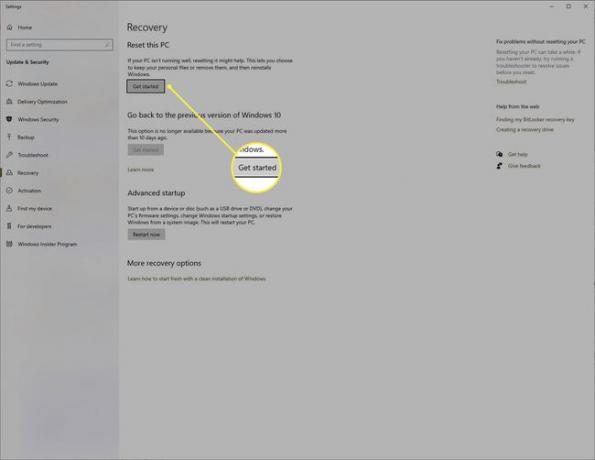
-
둘 중 하나를 선택 내 파일 보관 또는 모두 제거, 화면의 지시에 따라 Dell 노트북을 재설정합니다.
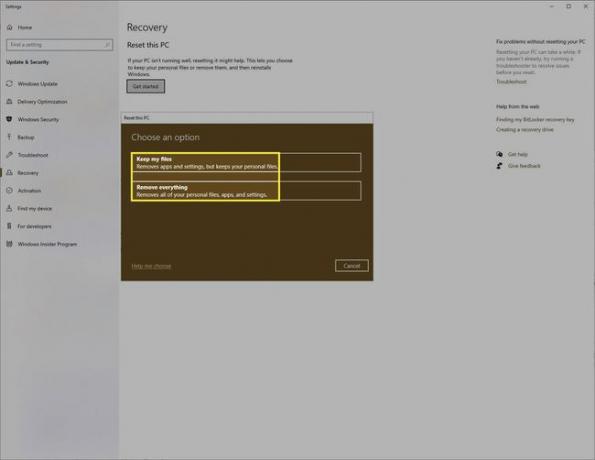
메모
PC 재설정은 취소할 수 없습니다. 재설정을 취소할 수 없으므로 파일을 백업하는 것 외에 다음 항목이 있는지 확인하십시오. 변경한 중요한 설정이나 컴퓨터에 변경한 사항을 수정한 후 다시 수행해야 할 수 있습니다. 초기화.
시스템 복원으로 노트북을 재설정하는 방법
하드 리셋을 원하지 않으면 시스템 복원과 같은 소프트 리셋을 수행할 수 있습니다. 사용 가능한 복원 지점이 있는 경우 PC의 시간을 특정 날짜로 되돌려 해당 날짜 이후에 PC에 적용된 변경 사항을 취소할 수 있습니다.
로부터 메뉴를 시작하다, "시스템 복원"을 검색하고 선택하십시오. 복원 지점 만들기.
-
딸깍 하는 소리 시스템 복원 새로 열린 작은 창의 맨 위에.
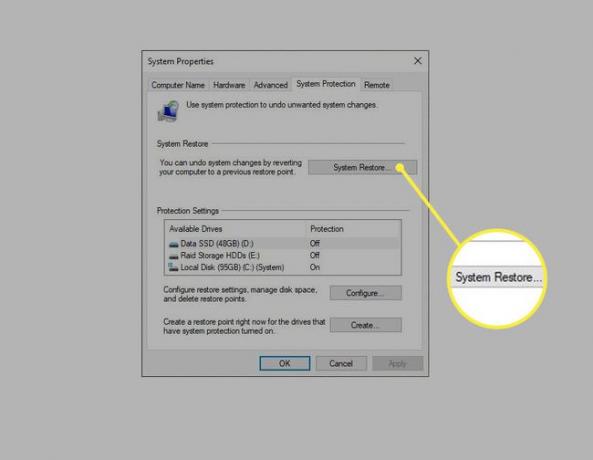
화면의 지시에 따라 PC를 복원 지점이 있는 경우 복원 지점으로 복원합니다. Windows는 기본적으로 자동 복원 지점을 생성하므로 적어도 하나는 있을 것입니다.
-
복원 지점을 선택한 후 영향을 받는 프로그램 검색 를 클릭하여 컴퓨터에서 변경될 사항을 확인하십시오.

메모
시스템 복원은 개인 파일이 아닌 시스템 파일, Windows 업데이트 및 프로그램을 변경합니다. 따라서 예를 들어 복원 지점 이후에 일부 사진을 컴퓨터에 업로드한 경우 사진이 사라지지 않습니다.
